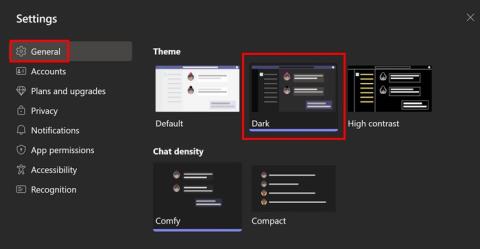Kuidas Android-telefonis taskulampi sisse lülitada

Nutitelefonide valdkonnas jäävad mõned kõige väärtuslikumad funktsioonid sageli kõige tähelepanuta. Üks selline funktsioon, mis on laialdaselt saadaval Android-seadmetes,
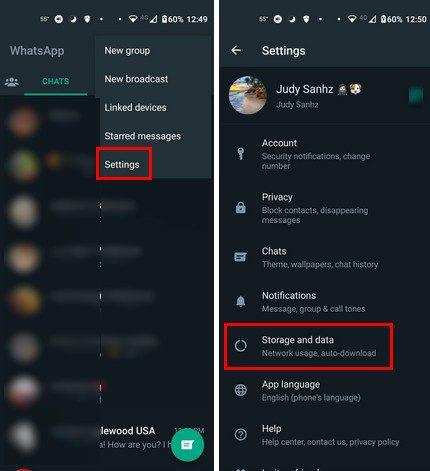
WhatsAppil on palju suurepäraseid funktsioone, mis panevad kasutajad tagasi tulema. Näiteks saate helistada linkidele, et teistel oleks lihtsam liituda. Ninjarežiimi sisenemiseks saate oma võrguoleku ka peita . WhatsAppi muutmiseks vaikesõnumirakenduseks on palju põhjuseid.
Kui aga rakendus, mida kõige rohkem kasutate, on WhatsApp, võib teie salvestusruumil olla ohtralt videoid ja palju pilte. Kuid WhatsApp võib teile näidata, kui palju salvestusruumi rakendus võtab ja kes on kontakt, kes saadab teile kõige raskemad failid.
Kuidas hallata oma WhatsAppi salvestusruumi
Et näha, kas teie WhatsAppi salvestusruum vajab haldamist, pääsete sellele juurde rakenduse seadetes. Seadetele pääsete juurde, puudutades paremas ülanurgas kolme punkti. Kui olete menüüs Seaded, minge jaotisse Salvestusruum ja andmed.

Viimase valiku puhul näete ülaosas valikut Salvestusruumi haldamine. Järgmisel lehel näete, kui palju salvestusruumi WhatsApp kasutab. Näete kahte värvi, mis näitavad, mis selle ruumi hõivab. Näiteks näete, et see, mis on roheline, on salvestusruum, mille WhatsApp võtab, ja kollane on see, mida rakendused ja muud üksused hõivavad.

Näete faile, mis on suuremad kui 5 MB, ja faile, mida on mitu korda edasi saadetud. Nendele failidele pääsete juurde, et neid üle vaadata ja kustutada, vajutades neid pikalt ja seejärel puudutades ülaosas prügikastiikooni. Vestluste jaotises näete, milline sisu saadab teile kõige raskemaid faile.
Konkreetset kontakti puudutades saate saadetud faile üle vaadata. Kui soovite need kustutada, on paremas ülanurgas ruut Vali kõik ja seejärel valige prügikasti ikoon. Kui muudate meelt ja soovite ühele või mitmele neist tärni lisada, saate need kõigepealt valida. Samuti näete ülaosas kolme ebaühtlast joont, et näha faile kindlas järjekorras. Näiteks näete uusimaid, vanimaid ja suurimaid valikuid.

Peidetud kontaktid
Te ei näe teavet kõigi oma kontaktide kohta, kuna need, mis on peidetud, saadavad teile väga vähe sisu. Teine võimalus failide otsimiseks ja soovi korral kustutamiseks on konkreetse kontakti avamine ja seal jagatud meedia vaatamine. Kui see kontakt on avatud, puudutage paremas ülanurgas kolme punkti ja valige suvand Meediumid, lingid ja dokumendid.

Failid korraldatakse kõige uuemast vanimani. Kui fail saadeti nädalaid või isegi kuid tagasi, saate kiiremaks leidmiseks pühkida alla ja kasutada liugurit paremale. Ärge unustage, et saate kasutada ka ülaosas olevat otsinguvalikut. Kui te ei leia faili ühe valiku abil, võite alati proovida teist. Kui teile tundub, et teie salvestusruum saab liiga kiiresti täis, saate alati seadetes mõned muudatused teha, et faile automaatselt alla ei laaditaks.
Kuidas peatada automaatne allalaadimine WhatsAppis
Nii saate kontrollida, mida alla laaditakse. Kui see pole see, mida arvasite, peate kustutama ainult ühe või kaks faili. Automaatse allalaadimise peatamiseks avage WhatsAppi seaded. Puudutage paremas ülanurgas kolme punkti ja valige Seaded > Salvestusruum ja andmed. Jaotises Meedia automaatne allalaadimine puudutage kõiki kolme ala: mobiilse andmeside kasutamisel, WiFi-ühenduse korral ja rändlusel. Tühjendage iga valiku juures kuvatavad neli kasti.

Märkeruudude tühjendamine ei tähenda, et te sisu kätte ei saa. See tähendab, et peate faili oma seadmesse allalaadimiseks puudutama.
Järeldus
See on suurepärane, kuidas näete, milline kontakt saadab teile kõige raskemad failid. Samuti saate salvestusruumi säästmiseks konkreetse kontakti kustutada. Meediumit on võimalik otsida konkreetse kontakti avamise teel. Sa tead, kes selle sulle saatis, aga sul pole õrna aimugi, kus see on. Kui üks võimalus ei tööta, võite alati proovida teist. Kuidas hoiate oma WhatsAppi salvestusruumi kontrolli all? Andke mulle allolevates kommentaarides teada ja ärge unustage artiklit sotsiaalmeedias teistega jagada.
Nutitelefonide valdkonnas jäävad mõned kõige väärtuslikumad funktsioonid sageli kõige tähelepanuta. Üks selline funktsioon, mis on laialdaselt saadaval Android-seadmetes,
Samsung Galaxy S23 oma muljetavaldava funktsioonide valiku ja tugevate võimalustega on nutitelefonide vallas tõeline ime. Üks selle
Uhiuue Android-nutitelefoniga teekonnale asumine on põnev, haarav ja pisut hirmutav. Uusim Android OS on pakitud
Samsung DeX on funktsioon, mis sisaldub mõnes Samsungi tipptasemel seadmes, mis võimaldab teil oma telefoni või tahvelarvutit kasutada nagu lauaarvutit. DeX tähistab
Lukustuskuva kohandamine Androidis on tõhus viis nutitelefoni kasutuskogemuse täiustamiseks, luues isikupärasema ja funktsionaalsema ekraani
Vaadake, kui lihtne on oma Motorola Android TV-s rakenduste salvestusruumi kontrollida. Siin on lihtsad ja algajasõbralikud sammud, mida järgida.
Mitme akna kasutamise kõige olulisem eelis on tõhustatud multitegumtöö. Saate näiteks e-kirjadele vastamise ajal videot vaadata, sirvida
Kavatsesime lahendada levinud probleemi, millega paljud Androidi kasutajad mingil hetkel silmitsi seisavad: telefoni parooli unustamine. Kui te ei pääse oma Androidi juurde
Tänapäeva kiire tempoga maailmas on igapäevaste rutiinide lihtsustamiseks ja sujuvamaks muutmiseks võimaluste leidmine olulisem kui kunagi varem. Sisestage Google'i assistendi rutiinid, a
Siit saate teada, kuidas saate mõne lihtsa sammuga Microsoft Teamsis Windowsi ja Androidi jaoks kiiresti lubada tumeda režiimi.